ВПН технологија омогућава корисницима (клијентима) да користе јавну интернет везу за повезивање на приватне мреже користећи безбедне начине (тунел) између њихове машине и приватне мреже. ВПН се обично користи у пословању и даје могућност пословним запосленима да раде на даљину (далеко од канцеларије). Сигурна веза се може обавити коришћењем ВПН клијента који се повезује на ВПН сервер компаније.
Ако желите да конфигуришете ВПН клијент да бисте приступили вашој канцеларијској мрежи, следите упутства у наставку:
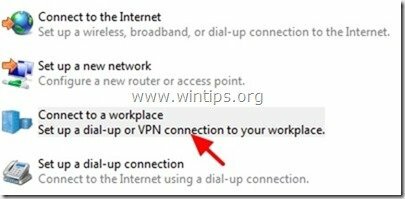
Како да подесите (направите) везу са ВПН клијентом.
1. Притисните „Виндовс” ![Слика-201_тхумб8_тхумб[1] Слика-201_тхумб8_тхумб[1]](/f/bedf877abaf3196633ab1e688fa441b3.png) + “Р” тастери за учитавање Трцати Дијалог.
+ “Р” тастери за учитавање Трцати Дијалог.
2. Тип "контролна табла" и притисните Ентер.
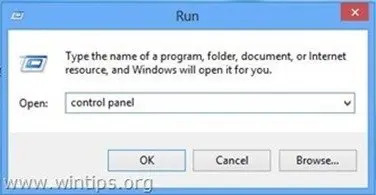
3. Ат Контролна табладупли клик за отварање "Центар за мрежу и дељење”.
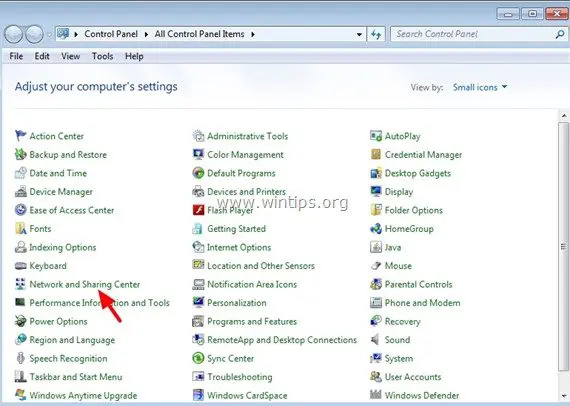
4. у „Центар за мрежу и дељење” главни екран, кликните на „Подесите нову везу или мрежу”.
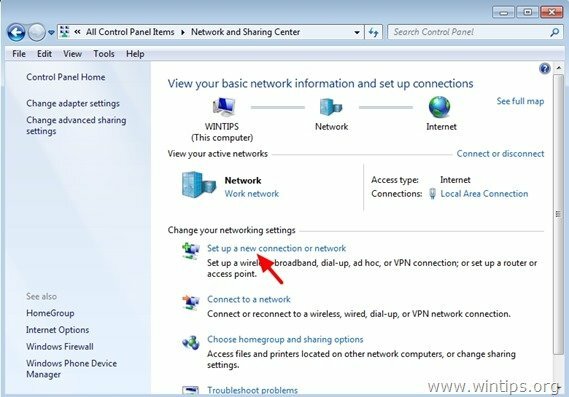
5.Истакните "Повежите се на радно место” опцију и кликните на „Следећи”.
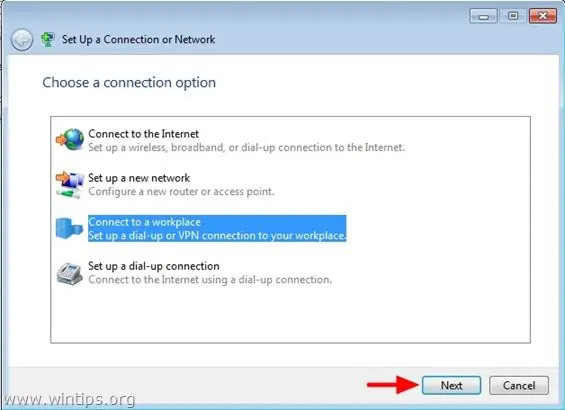
6. Кликните на „Користи моју интернет везу (ВПН)”.
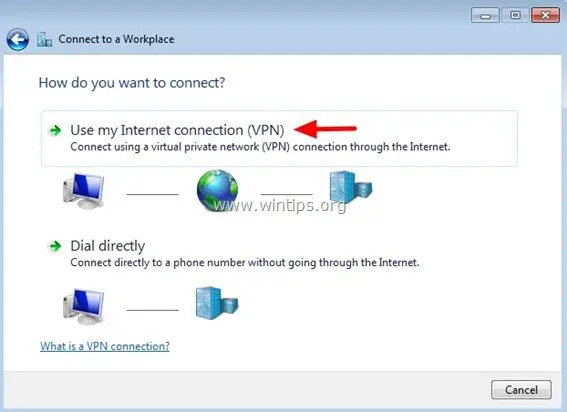
7.Тип тхе Јавна ИП адреса ВПН сервера и – опционо – дати а назив одредишта за ову везу: (нпр. ВПН_Оффице).
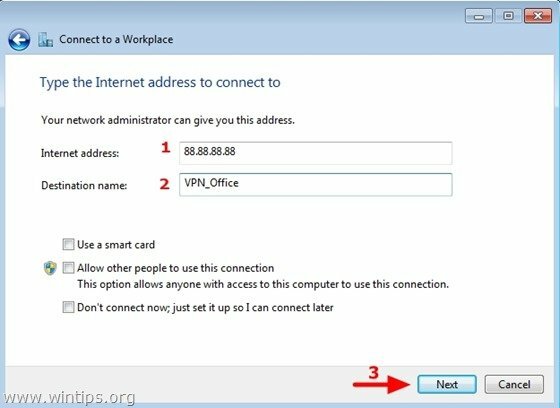
8.Тип ваш (ВПН) корисничко име и Лозинка и кликните на „Повежите се”.
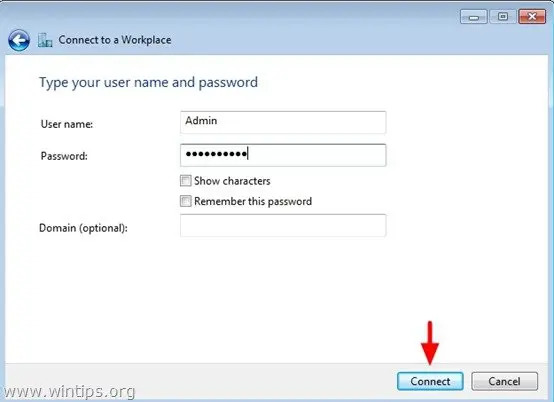
9. Ако су подешавања безбедности и везе ВПН клијента (корисничко име и лозинка) исправна, требало би да се успешно повежете на своју ВПН мрежу. *
*Белешка: Ако не можете да се повежете на ВПН сервер, проверите ВПН везу и безбедносна подешавања код администратора мреже. У многим случајевима, конфигурација ВПН сервера се може разликовати од подразумеване конфигурације инсталације.
Додатне Информације:
- Да бисте видели статус ВПН везе када се повежете, притисните икону мреже у системској палети.
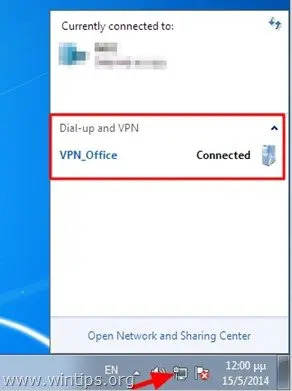
- Ако желите да прекинете везу са ВПН-ом, кликните на назив ВПН везе (нпр.ВПН_Оффице”) и кликните на „Прекини везу”.
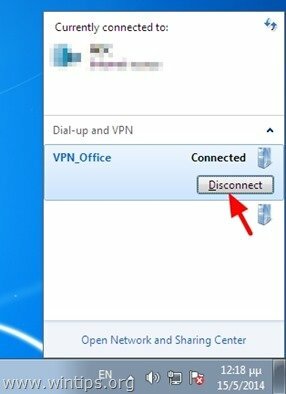
- Да бисте се поново повезали на ВПН, притисните икону мреже на системској палети, изаберите ВПН везу (нпр.ВПН_Оффице”) и кликните повезати.
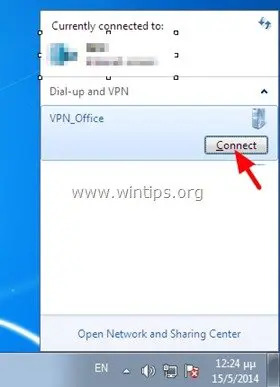
- Да бисте управљали подешавањима ВПН везе или да бисте избрисали или преименовали ВПН везу:
- Отворите мрежне везе: Да бисте то урадили:
- Притисните „Виндовс”
![имаге_тхумб5_тхумб_тхумб_тхумб_тхумб[2] имаге_тхумб5_тхумб_тхумб_тхумб_тхумб[2]](/f/19cf7d554e4fee5a4f85c9e8d8ea1761.png) + “Р” тастери за учитавање Трцати Дијалог.
+ “Р” тастери за учитавање Трцати Дијалог. - Тип "нцпа.цпл” и притисните Ентер.
![2н5гак3о_тхумб[4] 2н5гак3о_тхумб[4]](/f/9f7cdbf93a4808fddce1d3092c871f51.jpg)
- Десни клик на назив ВПН везе (нпр.ВПН_Оффице”), а затим изаберите одговарајући задатак.
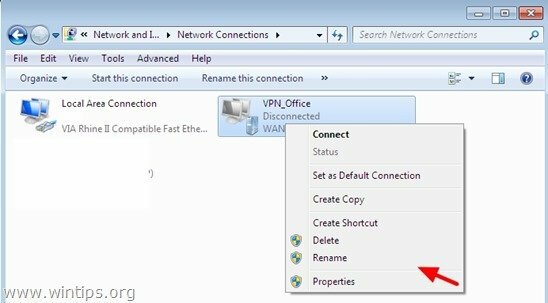
То је то!